Før eller siden bliver du nødt til at arbejde på lignende dokumenter. Selvfølgelig kan du sætte dem på forskellige vinduer og selv sammenligne dem, men hvorfor gøre det, når Google Docs kan gøre det for dig? Hvis du ikke bruger Google Docs ret ofte, kender du måske ikke den nyttige funktion, men her er, hvordan du kan finde og bruge den. Hvis det bogstaveligt talt er bedre at have dem side om side, vil du vide, hvordan du kan gøre det efter at have brugt
Sådan sammenligner du dokumenter i Google Docs
Du kan bruge sammenligningsfunktionen, hvis du er dokumentejer eller har tilladelse til at redigere. For at begynde at sammenligne filen, skal du åbne det første dokument, du vil sammenligne. Når den er åben, skal du klikke på værktøjsindstillingen øverst efterfulgt af funktionen Sammenlign dokumenter.
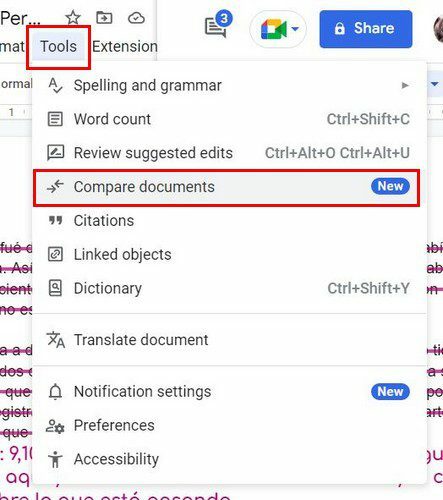
På den næste side skal du vælge den anden fil, du vil sammenligne. Det viser dig muligheden for at vælge fra din Drev-fil, og hvem du vil tilskrive ændringerne. Du vil også se et afkrydsningsfelt for at inkludere kommentarer fra det valgte dokument.
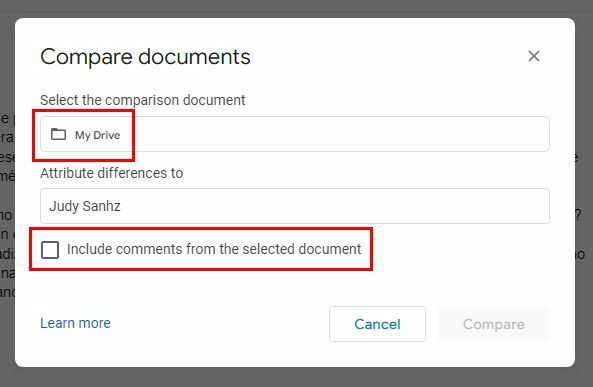
Når du har valgt din anden fil, så glem ikke at klikke på den blå Sammenlign-knap. Du kan foretage ændringer direkte på filen, eller du kan efterlade en kommentar, så nogen kan foretage de nødvendige ændringer. Når processen er færdig, vil du se en meddelelse, der siger, at sammenligningen er udført. Det nye dokument, du vil se, vil sige Sammenligning af med navnet på de to filer, du åbnede.
De originale kommentarer vil være gennemstreget, og du vil også se kommentarerne på siden.
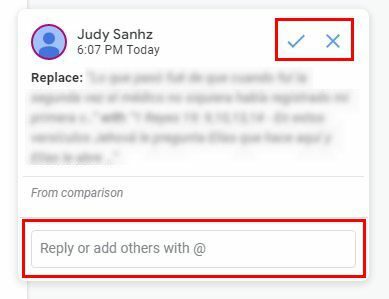
Hvis den fil, du forsøger at åbne, ikke er i Google Docs-format, bliver indstillingerne for Sammenlign dokumenter nedtonet. For at løse problemet skal du klikke på filindstillingerne øverst efterfulgt af indstillingen Gem som Google Docs. Det burde løse problemet.
Sådan placeres Google Docs-dokumenter side om side
Hvis du bogstaveligt talt har brug for at have dine Google Doc-filer side om side, kan du gøre det ved at gøre følgende. Ved at bruge en eller to browsere skal du åbne et vindue og åbne et af Google Docs-dokumenterne. Åbn et andet vindue (ikke fane) ved at højreklikke på browserikonet på proceslinjen. Når det nye vindue vises, skal du justere størrelsen, så de er den størrelse, du føler dig tryg ved.
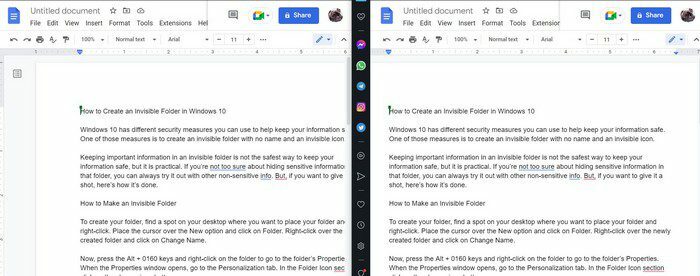
Du kan også bruge nogle tastaturkombinationer, hvis du vil. Klik på det første vindue, du vil placere. Tryk på Windows og venstre piletaster, og det første vindue vil gå til venstre side. Gentag processen for højre side, tryk på Windows og højre piletast. Vinduet kunne ikke placere sig selv på det nøjagtige sted, hvis dette er tilfældet kan du manuelt afslutte placeringen.
Konklusion
Hvis Googles mulighed for at sammenligne dine dokumenter ikke lige er det, du ledte efter, kan du altid åbne to vinduer og placere dem side om side. Forhåbentlig vil Google i den nærmeste fremtid bogstaveligt talt placere dokumenterne side om side. Hvordan ville du forbedre funktionen? Fortæl mig det i kommentarerne nedenfor, og glem ikke at dele artiklen med andre på sociale medier.